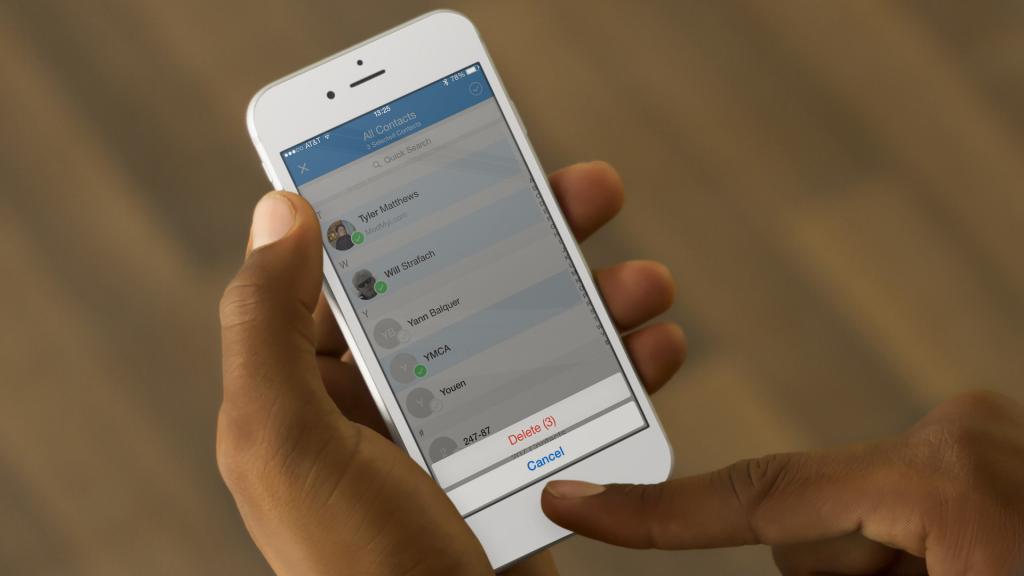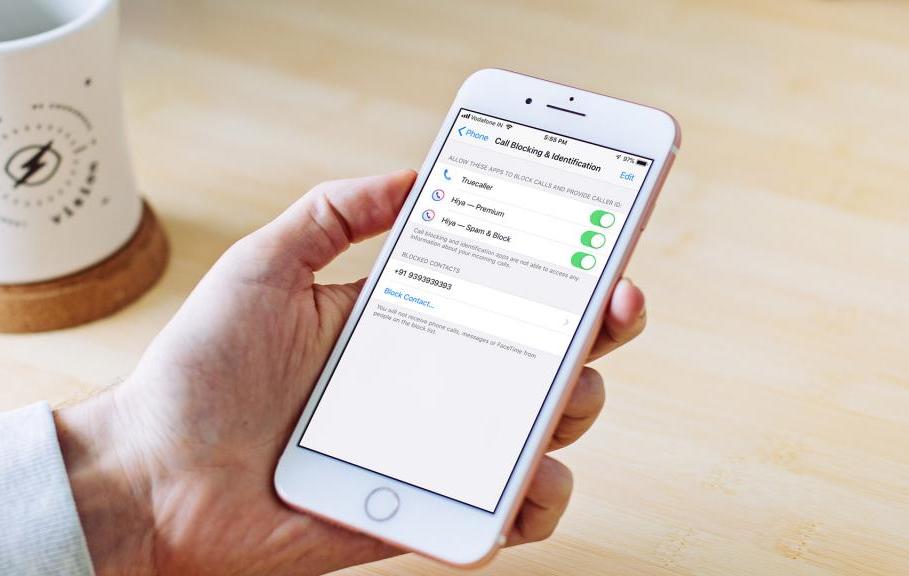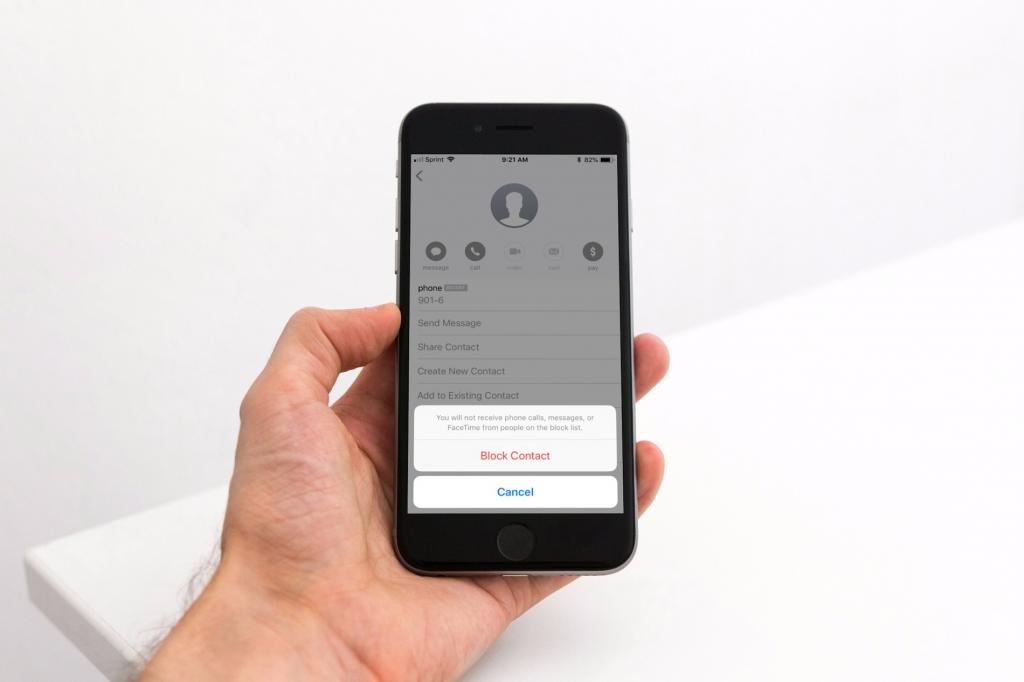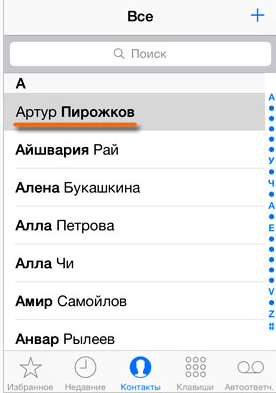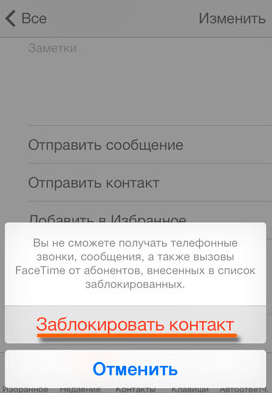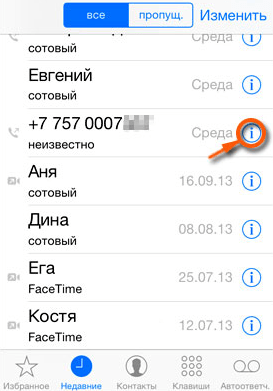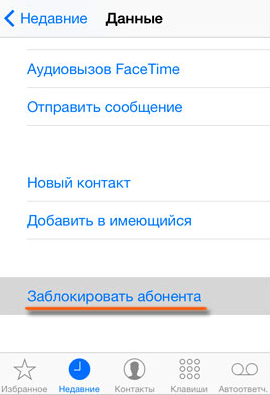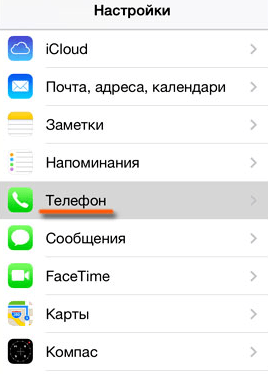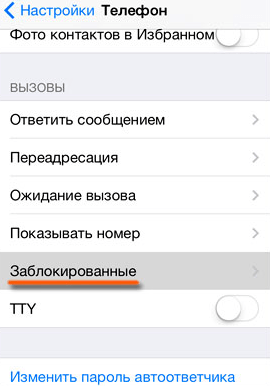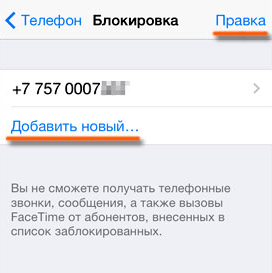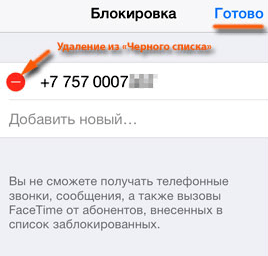- Как заблокировать контакт в айфоне: все о блокировке номеров
- Общая информация
- Главные настройки
- Как отправить неизвестный номер в нежелательные?
- Как корректировать данные?
- Как добавить в список нежелательных контактов номер из сообщений?
- Где посмотреть заблокированные контакты?
- Режим «Не беспокоить»
- Приложения для создания черного списка
- Преимущества черного списка
- Блокировка сообщений и FaceTime
- Заключение
- Блокировка номеров телефона, контактов и адресов электронной почты на iPhone, iPad и iPod touch
- Блокировка номера телефона, контакта или адреса электронной почты
- Телефон
- FaceTime
- Сообщения
- Почта
- Управление заблокированными номерами телефона, контактами и адресами электронной почты
- Телефон
- FaceTime
- Сообщения
- Почта
- Фильтрация сообщений от неизвестных отправителей
- Информирование о нежелательных сообщениях в приложении «Сообщения»
- Как заблокировать номер телефона на iPhone
- Как заблокировать номер телефона из списка контактов
- Как заблокировать номер телефона из недавних вызовов
- Где находится черный список на iPhone
Как заблокировать контакт в айфоне: все о блокировке номеров
Ежедневно на нас сыпется навязчивый смс-спам, а иногда и надоедают звонками чужие люди. Оградить себя от проблем очень легко. Для этого не нужно обращаться к услугам операторов сотовой связи и устанавливать платные программы. Достаточно взять телефон и заблокировать контакт в айфоне.
Общая информация
Раньше пользователям «Айфонов» приходилось устанавливать платные приложения для того, чтобы добавить определенный номер в черный список. Такая необходимость пропала только с выходом iOS 7. Этот софт позволяет обойтись без загрузки дополнительных программ. Заблокировать контакт в айфоне можно несколькими способами, которые в равной степени просты.
Главные настройки
Для того чтобы отправить один из номеров в черный список, необходимо следовать определенному алгоритму действий. Как заблокировать контакт на айфоне и избавиться от нежелательных звонков? Пользователю потребуется открыть приложение «Телефон» и тапнуть по разделу «Контакты».
Затем следует найти определенный номер телефона и кликнуть по нему. Система выдаст карточку, в которой отобразится кнопка «Заблокировать». После подтверждения намерения отправить контакт в черный список, пользователь не будет получать от нежелательного абонента смс-сообщения и телефонные звонки.
Как отправить неизвестный номер в нежелательные?
Назойливыми звонками доводят не только сотрудники банков, но и различные компании, предлагающие свои услуги. Поэтому, многие пользователи интересуются тем, как заблокировать контакт в айфоне 7 и других моделях смартфонов. Звонки могут поступать с разных номеров, поэтому добавлять их в контакты просто нецелесообразно. В айфоне предусмотрена функция, которая позволяет отправить в черный список даже незнакомый номер.
Для этого следует открыть приложение «Телефон» и кликнуть по разделу «Недавние». Затем необходимо найти номер и нажать на иконку с буквой «i». В открывшемся окне потребуется отыскать кнопку «Заблокировать абонента». После подтверждения этого действия, номер автоматически попадет в черный список.
Как корректировать данные?
Если пользователь ошибочно добавил контакт в черный список, все можно исправить. Достаточно зайти в раздел «Настройки» и выбрать в пункте «Телефон» вкладку «Заблокированные». В случае необходимости список можно редактировать и добавлять в него другие номера.
Если пользователю нужно дозвониться до абонента, который занесен в черный список, можно подключить функцию антиопределитель. Данную опцию активирует оператор связи на платной основе.
Как добавить в список нежелательных контактов номер из сообщений?
Можно заблокировать контакт в айфоне прямо в приложении «Сообщения». Для этого нужно открыть переписку с конкретным абонентом, рассылающим спам. Далее следует нажать на кнопку «Контакт» и нажать на иконку с литерой «i». После этого, можно действовать по знакомой схеме и заблокировать нежелательные сообщения от контакта.
Где посмотреть заблокированные контакты?
Часто люди добавляют в черный список определенные номера и забывают об этом. Для того чтобы посмотреть заблокированные контакты, можно открыть раздел «Настройки» и тапнуть по пункту «Телефон». Система откроет блок под названием «Вызовы», где необходимо выбрать подраздел «Заблокированные». Здесь содержится перечень нежелательных номеров.
Список можно дополнить другими контактами через кнопку «Добавить новый». Если пользователь желает удалить из черного списка определенного абонента, достаточно нажать на пункт «Правка». Затем можно вывести номер из числа нежелательных и кликнуть по кнопке «Разблокировать».
Режим «Не беспокоить»
Как заблокировать контакт в айфоне 5 и оградить себя от навязчивых сообщений и звонков? Возможности данного режима позволяют не пропускать звонки на мобильное устройство в установленные часы. Как правило, данную опцию устанавливают во время рабочего дня или в ночное время. Для активации функции потребуется зайти в раздел «Настройки», в котором можно выбрать необходимый вариант. Режим «Запланировано» позволяет отрегулировать время, в течение которого опция будет активирована. «Допуск вызовов» определяет абонентов, которые могут дозвониться до пользователя. Вариант «От всех» блокирует абсолютно все вызовы.
Приложения для создания черного списка
Некоторые пользователи интересуются тем, как заблокировать контакт на айфоне 6 с помощью дополнительного программного софта. Разработано множество приложений, которые предлагают владельцам больше возможностей, чем интегрированные инструменты Apple. Программа BlackList пользуется широкой популярностью, поскольку позволяет быстро и легко формировать черные списки абонентов.
Данный софт имеет 10-дневный бесплатный период. С помощью приложения можно просматривать историю заблокированных сообщений и звонков, создавать несколько профилей с разными настройками, ставить пароль на запуск программы и активировать функцию родительского контроля.
Преимущества черного списка
Данная функция интегрирована в операционную систему iOS, поэтому заблокировать контакт в айфоне можно сразу же. Перечень нежелательных контактов сохраняется при осуществлении резервного копирования с помощью iTunes или iCloud. Подобные операции можно совершать абсолютно бесплатно.
Блокировка сообщений и FaceTime
Пользователь может не только заблокировать контакт в айфоне, но и отключить получение сообщений с определенного номера. Для этого достаточно зайти в нужную ветку раздела сообщений и тапнуть по вкладке «Подробно». Выпавший список следует прокрутить вниз до раздела «Данные» и нажать на кнопку «Заблокировать абонента».
Владелец устройства может фильтровать поступающую информацию с номеров, которых нет в списке контактов. Пытаясь заблокировать контакт в айфоне 5s, 6, 6S, и 7, нужно четко следовать представленным инструкциям. Для этого потребуется установить ограничения на входящие сообщения. Они будут сохраняться в отдельном разделе от неизвестных отправителей. Помимо этого, пользователи могут заблокировать вызовы FaceTime. Достаточно в настройках найти соответствующий пункт и номер мобильного телефона абонента.
Заключение
Как видно, компания Apple заботится о комфорте своих пользователей. Поэтому владельцы гаджетов могут выбрать оптимальный для себя режим блокировки. Зная основные настройки, можно не переживать по поводу нежелательных звонков и СМС-сообщений. Конечно, нельзя полностью оградить себя от общения с нежелательными абонентами. Однако создание черного списка позволит некоторые контакты в айфоне заблокировать без труда.
Источник
Блокировка номеров телефона, контактов и адресов электронной почты на iPhone, iPad и iPod touch
На устройстве можно блокировать номера телефона, контакты и адреса электронной почты. Кроме того, поддерживаются такие функции, как фильтрация сообщений iMessage от неизвестных отправителей и возможность пожаловаться на нежелательные сообщения iMessage.
Блокировка номера телефона, контакта или адреса электронной почты
Существует несколько способов блокировать номера телефона, контакты и адреса электронной почты.
Телефон
В приложении «Телефон» перейдите в раздел «Недавние» и нажмите кнопку «Информация» рядом с номером телефона или контактом, который необходимо заблокировать. Прокрутите вниз и нажмите «Заблокировать абонента».
FaceTime
В приложении FaceTime нажмите кнопку «Информация» рядом с номером телефона, контактом или адресом электронной почты, который необходимо заблокировать. Прокрутите вниз и нажмите «Заблокировать абонента».
Сообщения
В приложении «Сообщения» откройте разговор, нажмите контакт в верхней части разговора, а затем нажмите кнопку «Информация» . Нажмите кнопку «Информация» , прокрутите вниз и нажмите «Заблокировать абонента».
Почта
В приложении «Почта» откройте сообщение электронной почты с контактом, который вы хотите заблокировать, и выберите контакт вверху. Нажмите «Заблокировать контакт».
После блокировки номера телефона или контакта заблокированный абонент по-прежнему сможет оставлять сообщения на автоответчике, однако вы не будете получать уведомления об этом. Отправляемые и получаемые сообщения не будут доставляться. Контакт также не будет получать уведомлений о том, что его вызов или сообщение заблокированы. Если заблокировать адрес электронной почты в приложении «Почта», он переместится в корзину. Блокировка адресов электронной почты работает на всех устройствах Apple.
Управление заблокированными номерами телефона, контактами и адресами электронной почты
Чтобы просмотреть номера телефонов, контакты и адреса электронной почты, заблокированные в приложениях «Телефон», FaceTime, «Сообщения» или «Почта», выполните следующие действия.
Телефон
Перейдите в меню «Настройки» > «Телефон» и нажмите «Заблокированные контакты», чтобы просмотреть список.
FaceTime
Перейдите в меню «Настройки» > FaceTime. В разделе «Вызовы» выберите вариант «Заблокированные контакты».
Сообщения
Перейдите в меню «Настройки» > «Сообщения». В разделе SMS/MMS выберите вариант «Заблокированные контакты».
Почта
Перейдите в меню «Настройки» > «Почта». В разделе «Обработка тем» выберите вариант «Заблокированные».
На этих экранах можно добавлять или удалять заблокированные номера телефона, контакты или адреса электронной почты.
Чтобы добавить контакт в приложении «Телефон», перейдите в меню «Настройки» > «Телефон» > «Заблокированные контакты», прокрутите вниз экрана и нажмите «Добавить новый». Затем нажмите контакт, который требуется заблокировать. Чтобы добавить контакт в приложении «Сообщения» или FaceTime, перейдите в меню «Настройки» > «Сообщения» или «Настройки» > FaceTime и выберите вариант «Заблокированные контакты». Прокрутите вниз, нажмите «Добавить новый» и выберите контакт, который вы хотите заблокировать. Чтобы добавить контакт в приложении «Почта», перейдите в меню «Настройки» > «Почта» и выберите вариант «Заблокированные». Прокрутите вниз, нажмите «Добавить новый» и введите контакт, который необходимо заблокировать. Чтобы разблокировать номер телефона, контакт или адрес электронной почты, смахните строку влево и нажмите «Разблокировать».
Фильтрация сообщений от неизвестных отправителей
Можно отфильтровывать сообщения от абонентов, не сохраненных в списке контактов.
Чтобы фильтровать сообщения, перейдите в меню «Настройки» > «Сообщения» и включите функцию «Фильтрация по отправителю».
В приложении «Сообщения» нажмите «Фильтры», затем выберите «Неизвестные отправители». Вы не будете получать уведомления об этих сообщениях.
Информирование о нежелательных сообщениях в приложении «Сообщения»
В приложении «Сообщения» можно отмечать сообщения iMessage как нежелательные. При получении сообщения iMessage от абонента, которого нет в вашем списке контактов, вы увидите ссылку «Сообщить о спаме».
Нажмите ее, а затем — «Удалить и сообщить о спаме». Приложение «Сообщения» перенаправит компании Apple данные отправителя и его сообщение, а также удалит сообщение с вашего устройства. После этого восстановить сообщение будет невозможно.
Сообщение о спаме не блокирует последующие сообщения от этого отправителя. Если вы не хотите получать такие сообщения, необходимо заблокировать контакт.
Чтобы сообщить о нежелательных сообщениях SMS и MMS, обратитесь к оператору связи.
Источник
Как заблокировать номер телефона на iPhone
Любой из нас время от времени сталкивается с надоедливыми или нежелательными звонками, которые выводят нас из душевного равновесия. Обычно с такими звонками борются сбрасывая вызов или отключая звук, но эти способы не очень эффективны. Вместо этого лучше навсегда заблокировать нежелательный номер телефона и забыть об этом.
В ранних версиях операционной системы iOS не было черного списка и для блокировки нежелательных звонков приходилось использовать сторонние приложения. Но, с выходом iOS 7 данная проблема была решена и сейчас на iPhone можно заблокировать номер телефона с помощью встроенных инструментов.
В данной статье вы узнаете, как это делается. Материал будет полезен для всех моделей iPhone, которые работают под управлением iOS 7 или более новой версии iOS, а это iPhone 4, 4s, 5, 5s, 6, 6s, 7, 8 и iPhone X.
Как заблокировать номер телефона из списка контактов
Для того чтобы заблокировать номер телефона на Айфоне откройте приложение «Телефон» и перейдите в раздел «Контакты». Здесь нужно найти контакт, с которым вы не желаете общаться, и нажать на него.
В результате вы попадете на страницу с информацией о выбранном контакте. Здесь нужно пролистать в самый конец страницы и нажать там на кнопку «Заблокировать абонента».
После этого появится всплывающее окно с требованием подтвердить блокировку данного номера телефона. Здесь просто нажимаем на кнопку «Заблокировать контакт».
На этом все, вы внесли выбранный номер в черный список и теперь он полностью заблокирован. Теперь все звонки, sms-сообщения и вызовы в Facetime от абонента с этим номером телефона будут автоматически сбрасываться.
Как заблокировать номер телефона из недавних вызовов
Кроме этого, вы можете заблокировать номер телефона прямо из списка недавних вызовов, не добавляя нежелательного абонента в список контактов.
Для этого откройте приложение «Телефон» и перейдите в раздел «Недавние». В результате перед вами появится список звонков, которые вы недавно совершали со своего Айфона. В данном списке нужно найти номер телефона, который вы бы хотели заблокировать, и нажать на кнопку с буквой «i» рядом с этим номером.
Таким образом вы попадете на страницу с информацией об этом номере телефона. Для того чтобы его заблокировать нужно пролистать страницу в самый конец и нажать там на кнопку «Заблокировать абонента».
Этих несложных манипуляций достаточно, для того чтобы добавить номер телефона в черный список и полностью заблокировать все возможности для связи.
Где находится черный список на iPhone
Если вы решите помиловать ранее заблокированный номер телефона, то вам нужно открыть черный список и удалить из него нужный вам номер. Для этого нужно открыть приложение «Настройки» и перейти в раздел «Телефон».
А потом нужно открыть подраздел «Заблокированные».
Таким образом вы откроете черный список номеров телефонов. Здесь есть две основные кнопки, это «Правка» и «Добавить новый». Как можно догадаться, с помощью кнопки «Добавить новый» вы можете добавлять в черный список новые номера, а с помощью кнопки «Правка» редактировать список. Для того чтобы удалить номер телефона из черного списка нужно нажать именно на кнопку «Правка».
После этого нужно удалить номер телефона, который вы хотите разблокировать, и нажать на кнопку «Готово».
После этого номер телефона будет разблокирован и снова сможет до вас дозвониться.
Источник